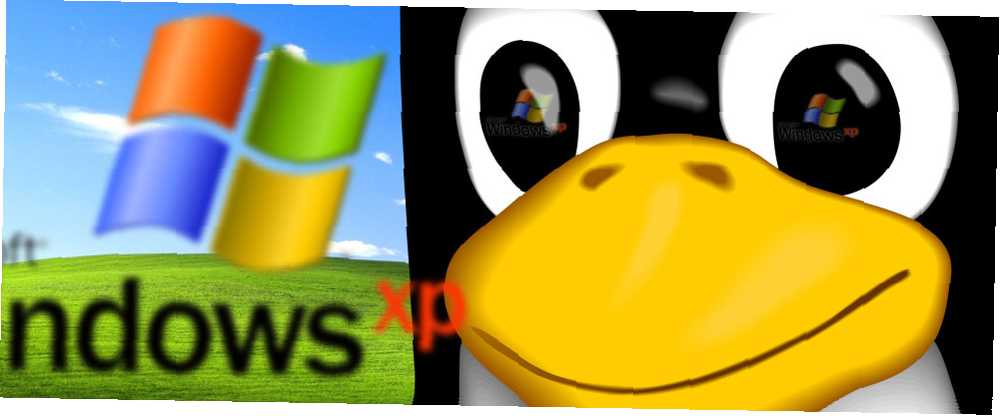
Mark Lucas
0
2463
128
Desde al menos mediados de la década de 1980, he sido un chico de Microsoft Windows. Después de probar algunas distribuciones interesantes de Linux, puedo decir honestamente que Linux realmente me está ganando.
Desde MS-DOS hasta Windows 8.1, me mantuve firme en mi defensa de que la única forma de tener una experiencia completa y productiva como usuario de una computadora era tener una PC con Windows con acceso a la gran cantidad de software disponible para los usuarios de Windows. Sin embargo, después de probar Chromebook recientemente, haga un cambio fácil a Chromebook ahora (y nunca mire hacia atrás). Haga un cambio fácil a Chromebook ahora (y nunca mire hacia atrás). Adopté, estudié todos los sistemas operativos Windows, me adapté y finalmente aprendí a amar de ellos por diferentes razones. ¿Tienes curiosidad por saber por qué a partir de hoy soy un chico Chromebook? , me di cuenta de que quizás otros sistemas operativos pueden ser igual de productivos.
Dado que Chrome OS se basa realmente en el kernel de Linux, entonces tiene mucho sentido lógico considerar si otras distribuciones de Linux podrían ser útiles. La forma ideal de probar Linux, para cualquiera que sea completamente nuevo en Linux y no esté dispuesto a invertir en nuevo hardware, es probarlo con algunas de las PC más antiguas en las que Windows simplemente dejó de funcionar. Afortunadamente, tenía tres sistemas con los que jugar.
¿Qué distribución de Linux debo usar??
Una de las preguntas más comunes que encontré en el “novato” En la sección de la mayoría de los foros de Linux, los nuevos usuarios preguntaban qué distribución de Linux deberían probar. Las mejores distribuciones operativas de Linux Las mejores distribuciones operativas de Linux Las mejores distribuciones de Linux son difíciles de encontrar. A menos que lea nuestra lista de los mejores sistemas operativos Linux para juegos, Raspberry Pi y más. . Tenía las mismas preguntas, especialmente porque en mi caso mis especificaciones de hardware requerían una distribución que no fuera demasiado exigente.
De hecho, recibí las mejores sugerencias de los escritores de Linux aquí en MakeUseOf. Sugirieron probar PeppermintOS, Bodhi Bodhi Linux es hermoso y funciona en computadoras muy antiguas [Linux] Bodhi Linux es hermoso y funciona en computadoras muy viejas [Linux] Pruebe una distribución liviana y hermosa de Linux que funcione en hardware muy antiguo. Bodhi Linux puede ejecutarse en procesadores con solo 300 mhz, así que imagine lo bien que funcionará en su máquina. Con el escritorio de Enlightenment ..., o una versión ligera de Ubuntu, en ese orden.
Este fue el primer sistema con el que iba a trabajar: un Dell Dimension 4600, con un procesador Intel Pentium 4.
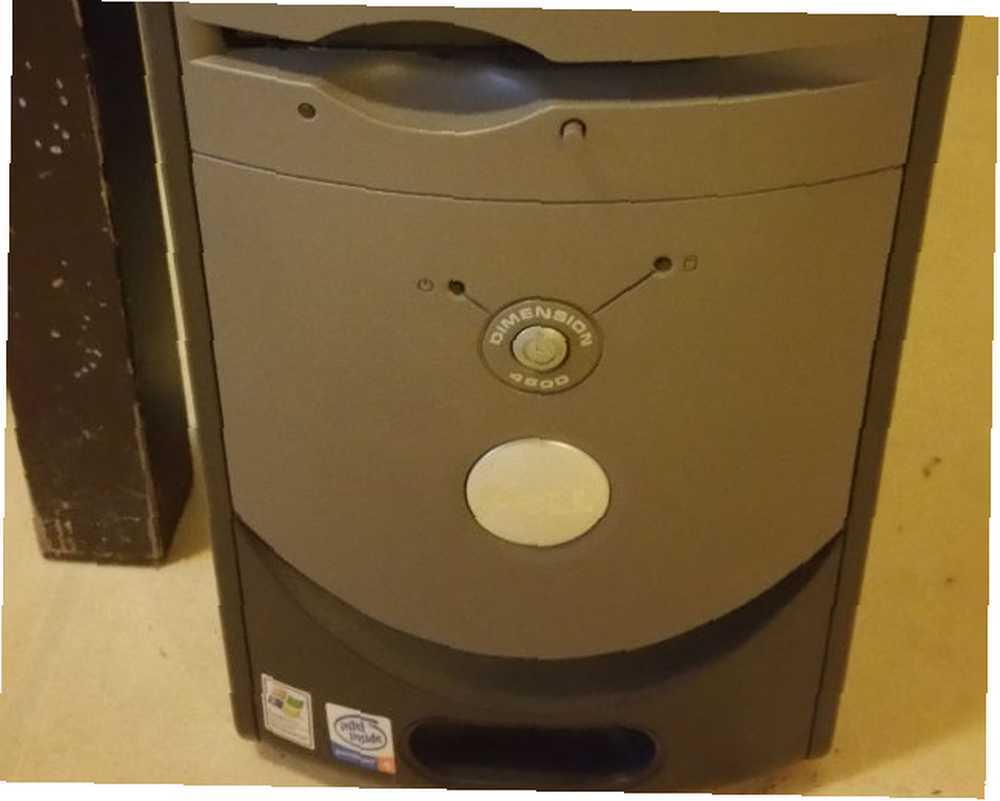
El sistema realmente funcionó terriblemente con Windows XP, incluso después de una restauración completa. Cómo restaurar completamente su computadora con Windows a la configuración de fábrica Cómo restaurar completamente su computadora con Windows a la configuración de fábrica. Puede llegar un momento en que la propiedad de su computadora decida básicamente Botón de reinicio. , lo que me hizo preguntarme si posiblemente enfrentaba hardware defectuoso en lugar de un sistema operativo atascado. Sin embargo, el BIOS del sistema incluía la capacidad de iniciar a través de USB, lo que lo convirtió en un buen sistema para probar varias distribuciones de Linux sin la necesidad de grabar un montón de CD.

Revisaré el proceso básico de hacer esto, pero a lo largo de los años hemos ofrecido una serie de guías muy útiles que siguen siendo relevantes según el sistema operativo o el hardware desde el que está comenzando. Si está buscando guías detalladas sobre cómo instalar Linux (en lugar de predecir cómo será su experiencia, que es el objetivo de este artículo), puede consultar una de esas guías.
- Instalar Linux en una Macbook Pro Cómo instalar Linux en una MacBook Pro Retina Cómo instalar Linux en una MacBook Pro Retina Los MacBook Pro vienen con un hardware muy bueno, pero algunas personas quieren más. Algunas personas quieren Linux.
- Instalar Linux en una Chromebook Cómo instalar Linux en una Chromebook Cómo instalar Linux en una Chromebook ¿Necesita Skype en su Chromebook? ¿Echas de menos no tener acceso a los juegos a través de Steam? ¿Estás pensando en usar VLC Media Player? Luego comience a usar Linux en su Chromebook.
- Instale Linux en Windows o Mac 3 Formas de instalar Linux en Windows o Mac 3 Formas de instalar Linux en Windows o Mac
Para realizar una prueba de manejo con Linux en cualquier sistema antiguo que tenga, querrá usar UNetbootin o Rufus, según su preferencia. Nuestro experto en Linux interno, Michael Tunnell, quien me ayudó enormemente durante este proceso, recomendó a Rufus como su aplicación preferida para crear un dongle de instalación USB Linux en vivo.
Crear USB en vivo desde ISO
No importa qué distribución de Linux quieras probar, el proceso es casi siempre el mismo. Descargue el archivo ISO y luego cree un Live USB o un Live CD.
Con UNetbootin Cómo instalar Linux con facilidad usando UNetbootin Cómo instalar Linux con facilidad usando UNetbootin Ya hemos hablado de Linux y por qué debería probarlo, pero probablemente la parte más difícil de acostumbrarse a Linux es conseguirlo en primer lugar. Para los usuarios de Windows, la forma más sencilla es ... hacer esto es realmente simple, especialmente porque se completa con la capacidad de seleccionar entre distribuciones de Linux comúnmente instaladas, lo que hace que la descarga sea tan simple como seleccionar la distribución que desee.
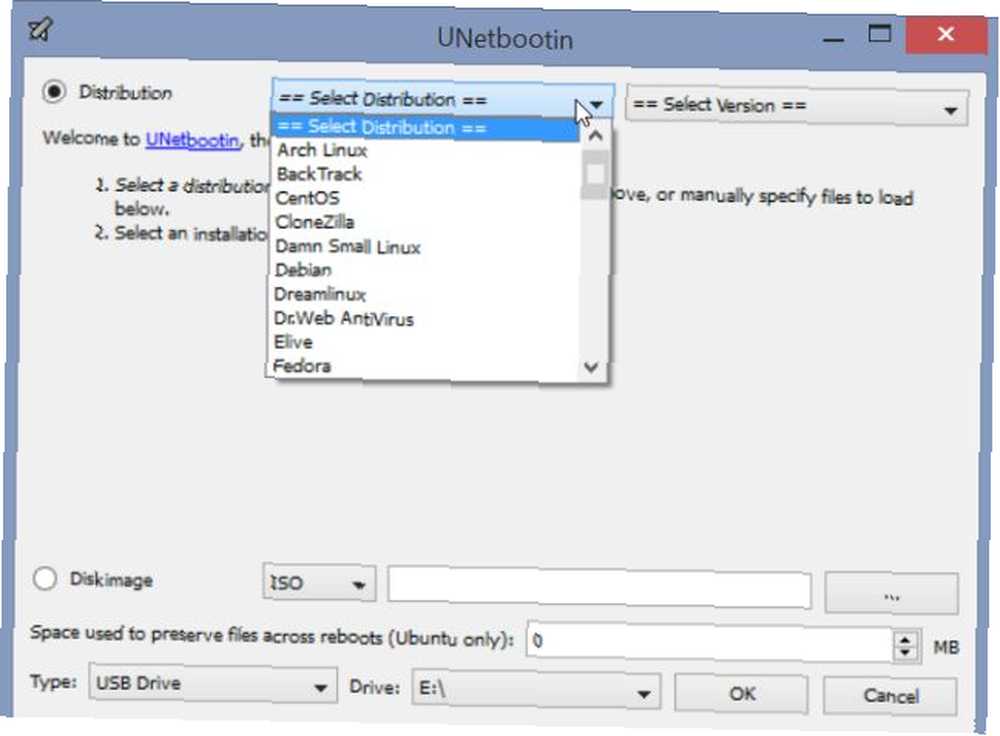
En mi caso, ya había descargado varios archivos ISO, así que esa es la opción que tomé cada vez que usaba UNetbootin. Esta opción está en la parte inferior de la ventana principal..
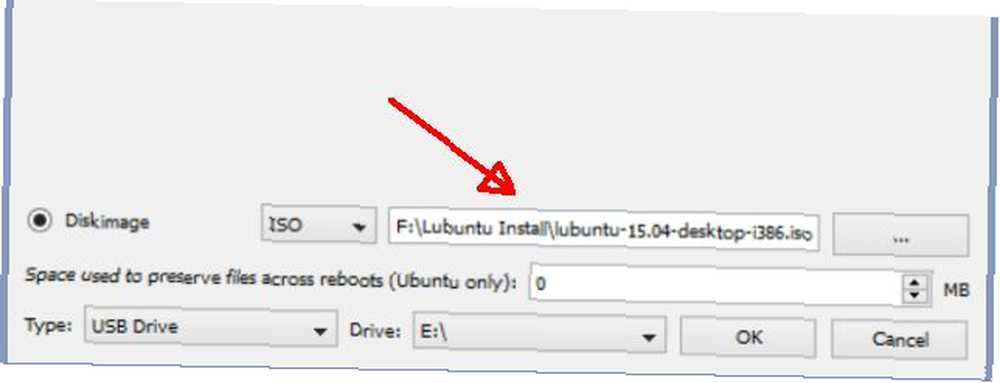
Eso es todo: selecciona tu unidad USB y UNetbootin crea la memoria USB en vivo así como así.
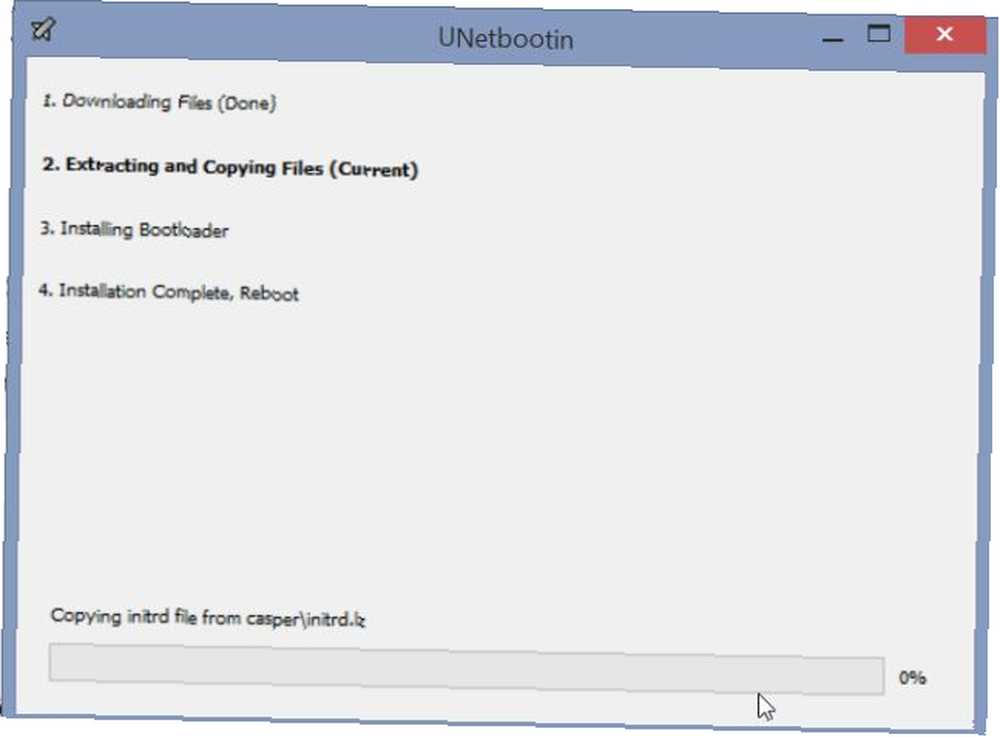
Si no puede arrancar desde USB (lo que muchos sistemas más antiguos no pueden hacer), entonces deberá grabar un CD en vivo. Coloque su Distro de Linux en un CD en vivo. Coloque su Distro de Linux en un CD en vivo. Recientemente, DVD en vivo. y Live USB también han surgido. Estos sistemas en vivo son versiones completas del sistema operativo que se ejecutan completamente desde el medio dado. . Existen innumerables soluciones para grabar un archivo ISO en un Live CD Cómo crear el CD de arranque definitivo para Windows Cómo crear el CD de arranque definitivo para Windows, pero en mi caso elegí CDBurnerXP, simplemente porque como UNetbootin es muy fácil use - como un clic para elegir su archivo ISO y listo.
Arranque a USB o CD
Con la mayoría de las PC, acceder al menú de inicio requiere presionar F12 mientras se inicia el sistema. Aparecerá una pantalla para que elija desde qué arranque: disco duro, CD o USB. Una vez que elija la opción que tenga sus archivos de instalación en vivo, normalmente verá el menú de instalación para esa distribución de Linux.
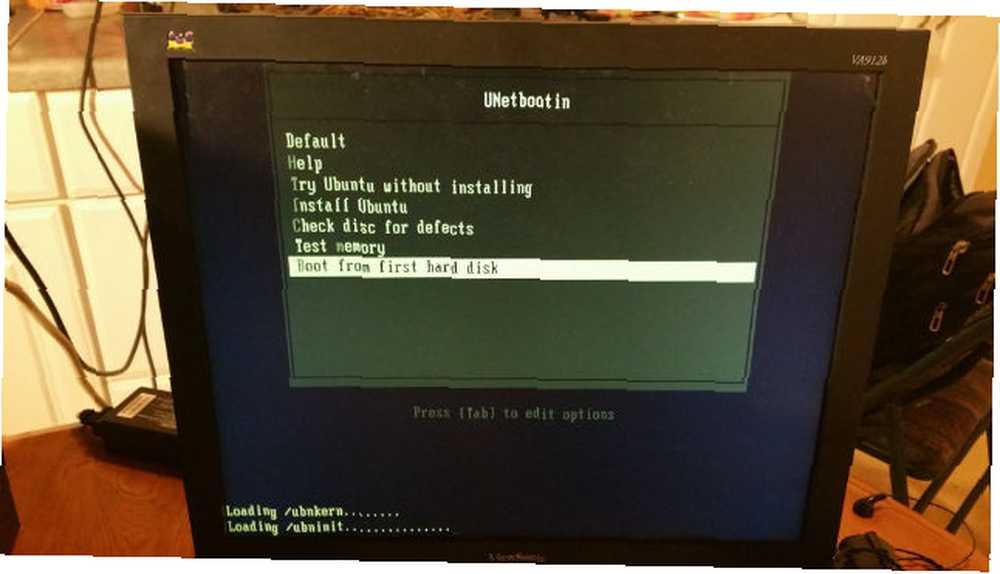
Ella es un consejo rápido que ahorrarte horas de dolor de cabeza intenso: si encuentra que después de haber elegido el “Instalar xxx” la opción termina con la pantalla en blanco y no pasa nada, entonces necesita añadir “nomodeset” hasta el final de los parámetros de arranque.
No dejes que esa frase te asuste si no sabes de qué diablos estoy hablando. Es un problema común que ocurre, especialmente si está instalando en un sistema anterior. Dado que la mayoría de los núcleos nuevos tienen la configuración del modo de video integrada en el núcleo, los usuarios pueden tener una pantalla de inicio de alta resolución que conduce a la pantalla de inicio de sesión. El problema es que muchas de estas tarjetas de video antiguas no funcionarán correctamente debido a esto, por lo que “nomodeset” El parámetro le dice al núcleo que evite cargar los controladores de video y que solo use los modos BIOS.
Agregar este parámetro es una locura simple. Cuando la pantalla de instalación desde el Live CD Los 50 usos geniales para los CD en vivo Los 50 usos geniales para los CD en vivo Los CD en vivo son quizás la herramienta más útil en cualquier kit de herramientas de geek. Esta guía práctica de CD en vivo describe muchos usos que pueden ofrecer los CD o DVD en vivo, desde la recuperación de datos hasta la mejora de la privacidad. o Live USB Linux Live USB Creator: inicie fácilmente Linux desde su unidad flash Linux Live Creator USB: inicie fácilmente Linux desde su unidad flash aparece, seleccione la opción de instalación y luego presione “Lengüeta” (o cualquier opción que la pantalla indique que debe usar para “agregar parámetros”).
Verá una cadena de comando (generalmente comienza con “/bota/” que a menudo termina en “chapoteo -” o “noram”. Independientemente del aspecto de la cadena, elimine cualquier “-” al final y hacer el siguiente parámetro de texto “nodemoset”.
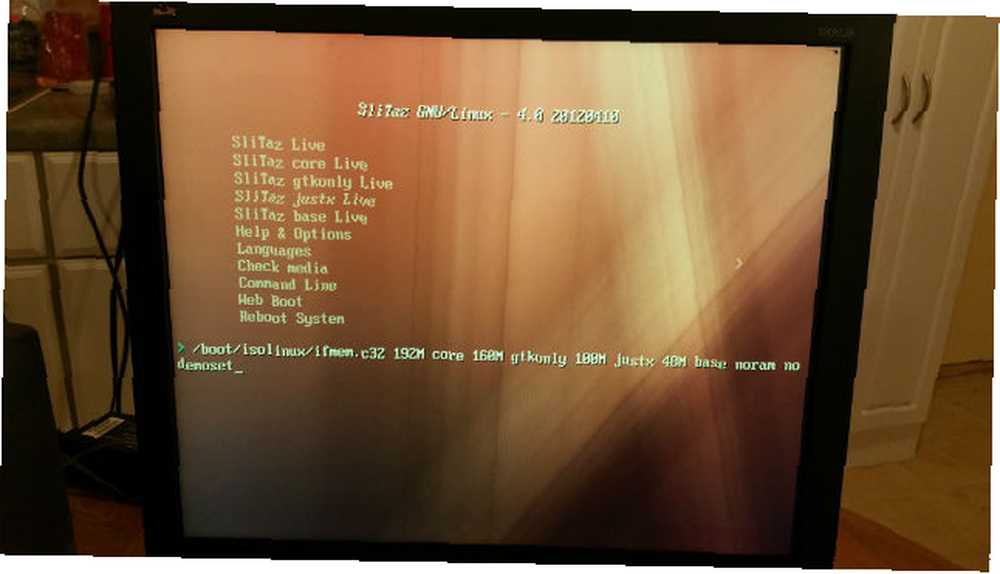
La pantalla de ejemplo anterior es de la distribución SliTaz 5 maneras de evitar la censura y llegar a su audiencia con tecnología 5 maneras de evitar la censura y llegar a su audiencia con tecnología La censura le impide compartir su mensaje con su audiencia. La tecnología puede ser una forma de evitar eso. Aquí hay formas de desconectarse y transmitir su mensaje. Probé. En ese caso, todavía era demasiado lento en mi Pentium 4. Pero, llegaremos a las distribuciones de Linux que probé a continuación, y le mostraré la que terminé manteniendo, porque funcionó mucho mejor que Windows XP lo hizo alguna vez.
Instalar el sistema operativo Peppermint
La primera distribución de Linux que me recomendaron probar en este sistema más antiguo es Peppermint OS. Simplemente se ve fantástico, y supuestamente puede funcionar bien en hardware antiguo.
Cuando ejecuté el instalador por primera vez desde la memoria USB en vivo, configurando correctamente el parámetro nomodeset, pensé que todo se había estropeado, porque esta era la pantalla que vi.
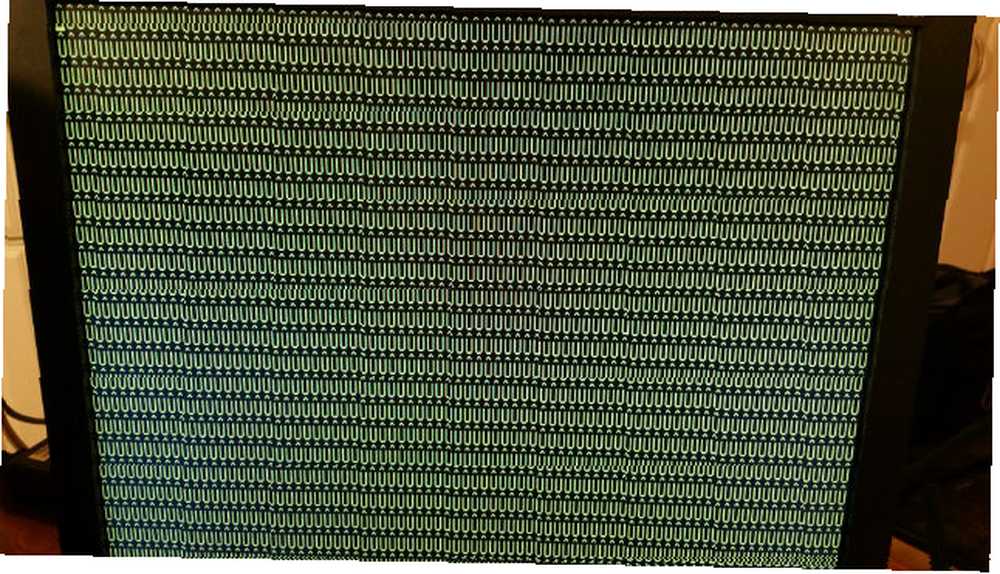
Sin embargo, en poco tiempo, comencé a ver pantallas de instalación regulares.
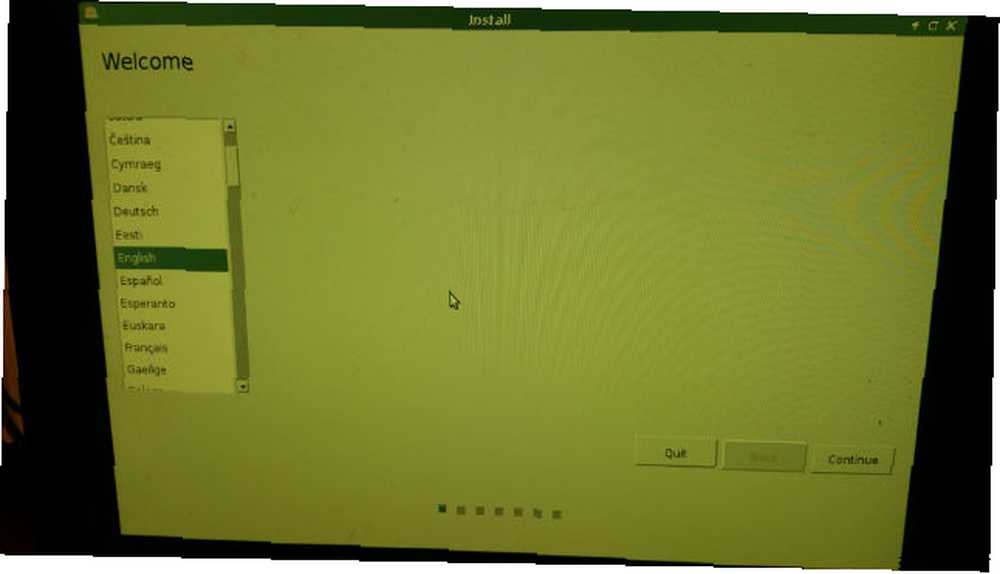
La primera vez que verifiqué que el tamaño de mi disco duro era apropiado, y me dijo que olvidé conectar la PC a la red (whoops).
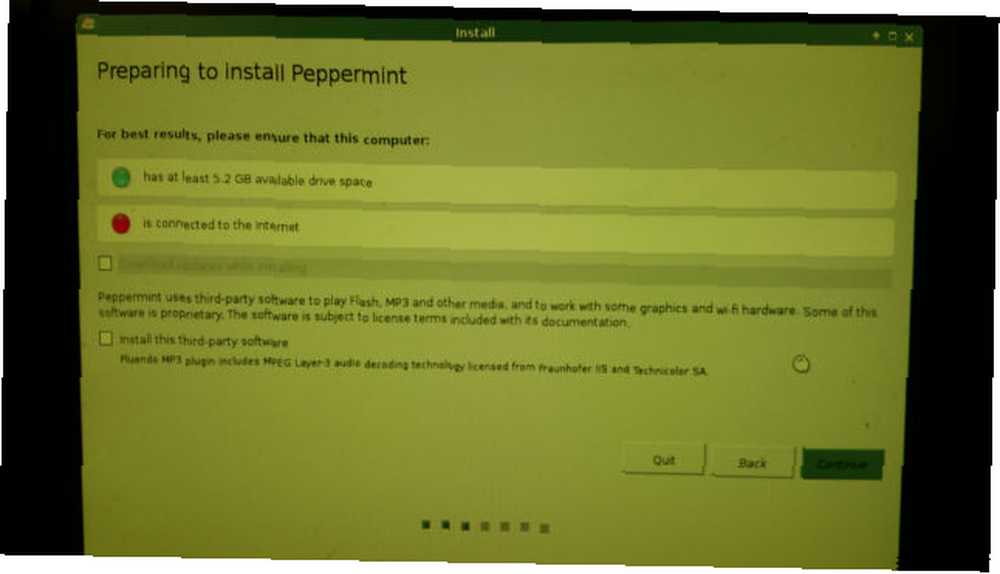
Remediando el problema de red con un cable de red largo, continué. En la pantalla de tipo de instalación, puede optar por el arranque dual del sistema operativo Peppermint con cualquier sistema actual. En mi caso, quería borrar completamente Windows XP y comenzar de nuevo.
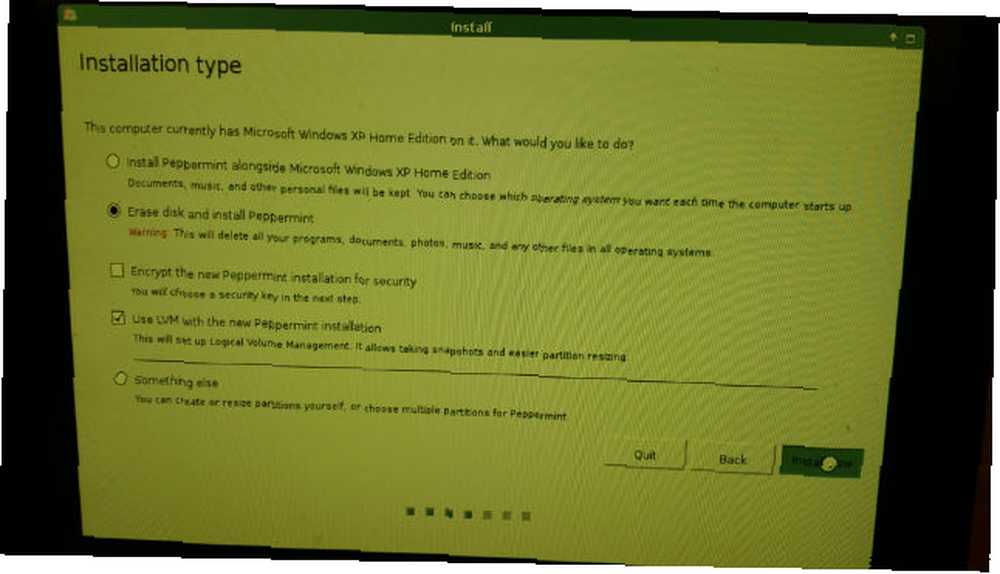
La siguiente pantalla solicitó mi ubicación geográfica, supongo que configuré correctamente mi fecha / hora.
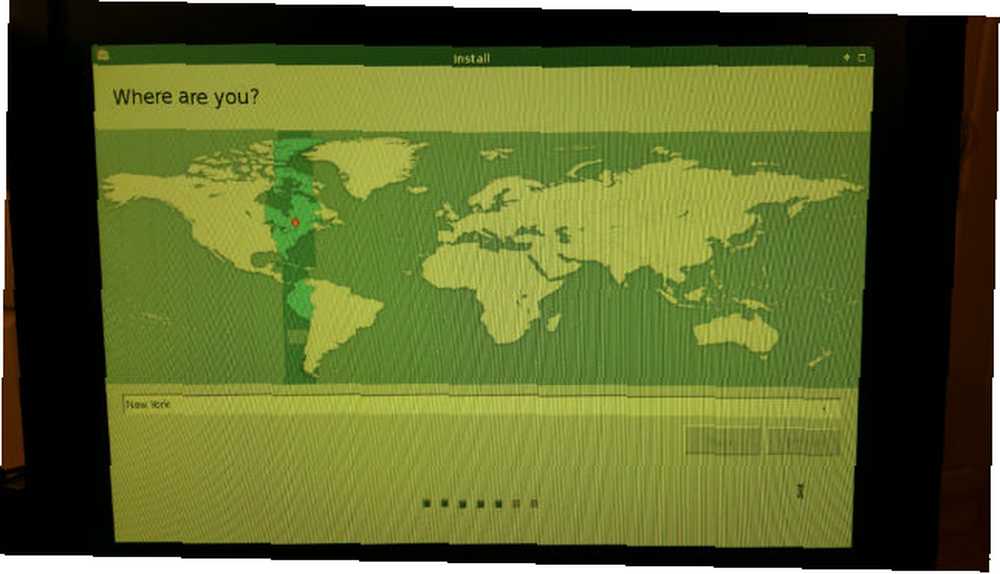
Y finalmente, me permitió establecer una ID / contraseña de inicio de sesión y el nombre de la computadora para fines de ID de red.
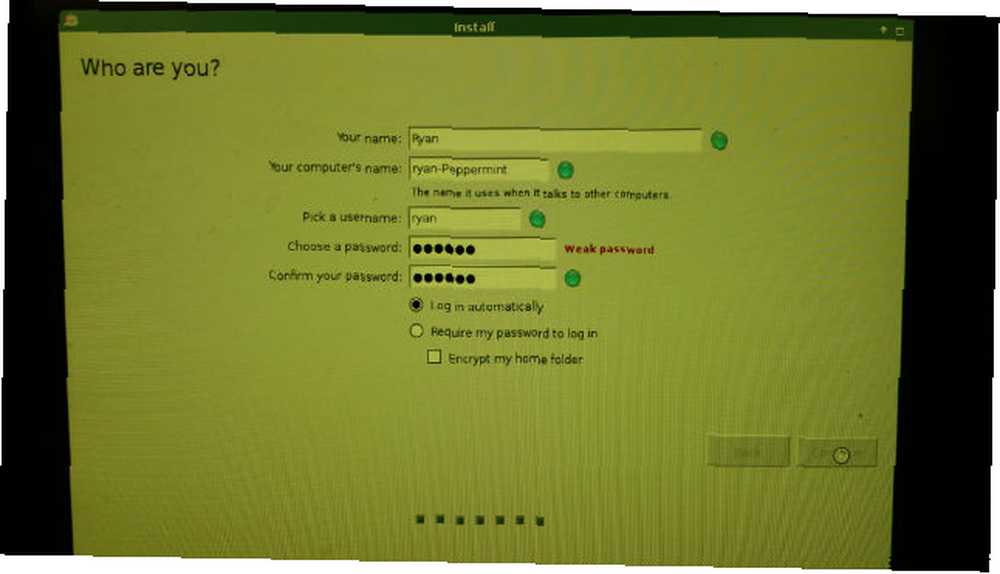
La interacción con el instalador fue sinceramente así de simple. A diferencia de mis intentos en los años 90, esto fue una verdadera revelación. Sin jazz loco en el símbolo del sistema, sin particiones o creación de espacio de intercambio ... nada loco o más complejo que cualquiera con un conocimiento básico de señalar y hacer clic con el mouse puede lograr.
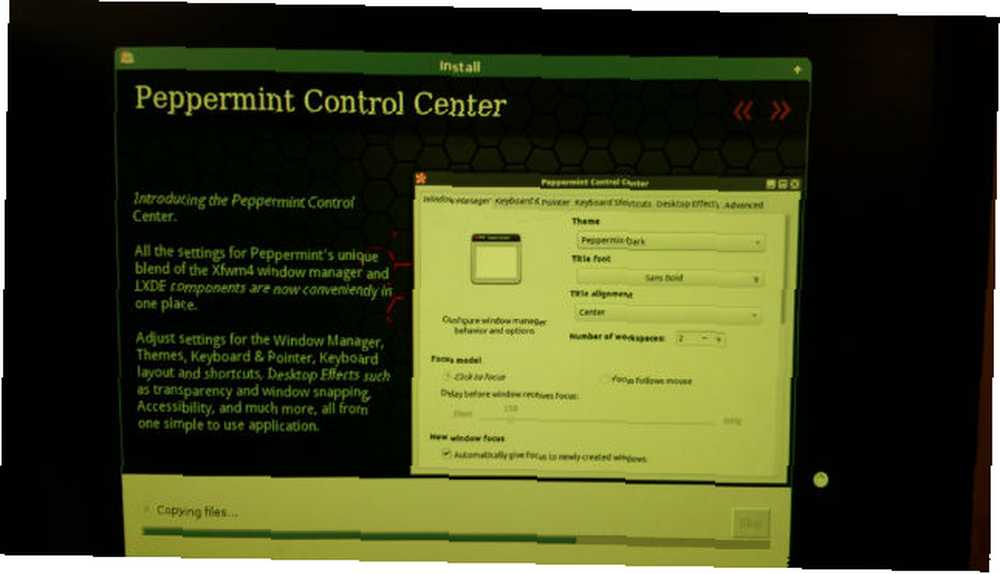
Una vez que el instalador terminó, la PC se reinició, y cuando finalmente apareció, me presentaron este hermoso escritorio y un “Configuración rápida” ventana para configuración de fecha / hora.
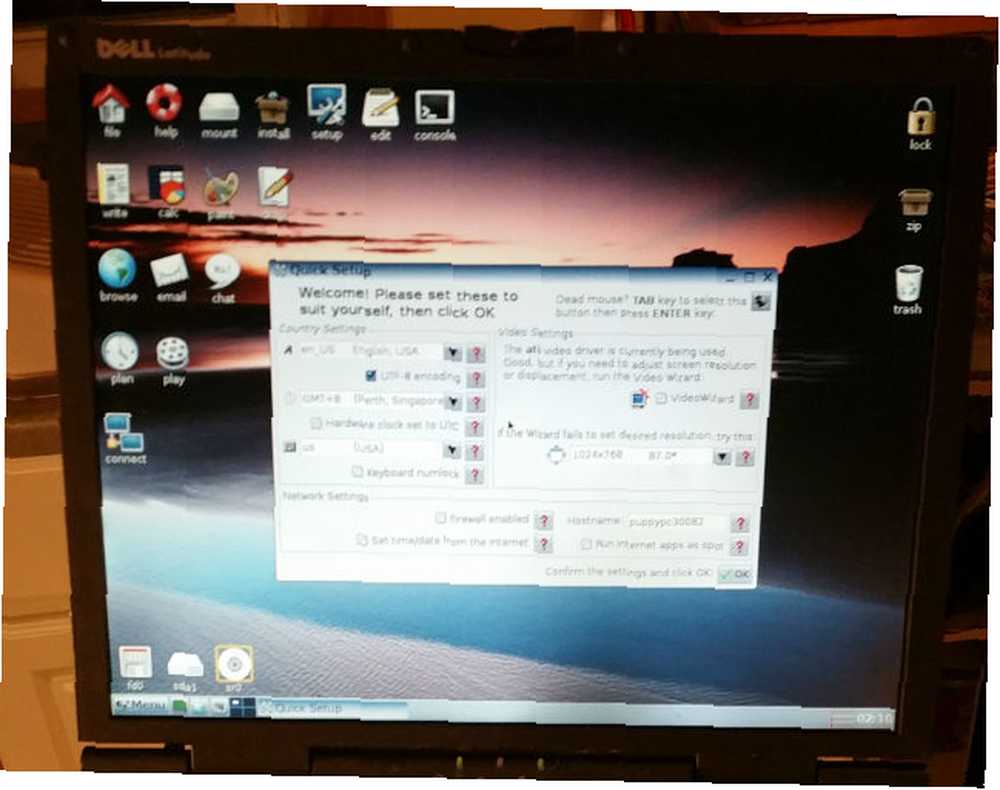
Esto honestamente habría sido el final de mi historia, si no fuera por el hecho de que Peppermint OS ejecutó DOG SLOW en este Pentium 4. Quiero decir, movería el mouse y contaría entre 5 y 10 segundos antes de que respondiera . Una vez más, sospecho que hay problemas de hardware (disco duro), pero no uno para rendirse tan fácilmente, decidí ver si podía encontrar una versión lo suficientemente ligera de Linux para funcionar sin problemas en este sistema.
En el proceso, me daría la oportunidad de ver los sabores de diferentes distribuciones Las mejores distribuciones de Linux para refugiados de Windows XP Las mejores distribuciones de Linux para refugiados de Windows XP .
Prueba de distribuciones de Linux
La siguiente distribución que busqué fue Bodhi Linux. Nuestros expertos en Linux de MakeUseOf me informaron que a menudo se considera a Bodhi como uno de los más livianos, aún “bonita” y distribuciones llenas de funciones, dados los bajos requisitos de hardware. Esto me pareció bien, así que cargué un Live CD y encendí la PC usándolo.
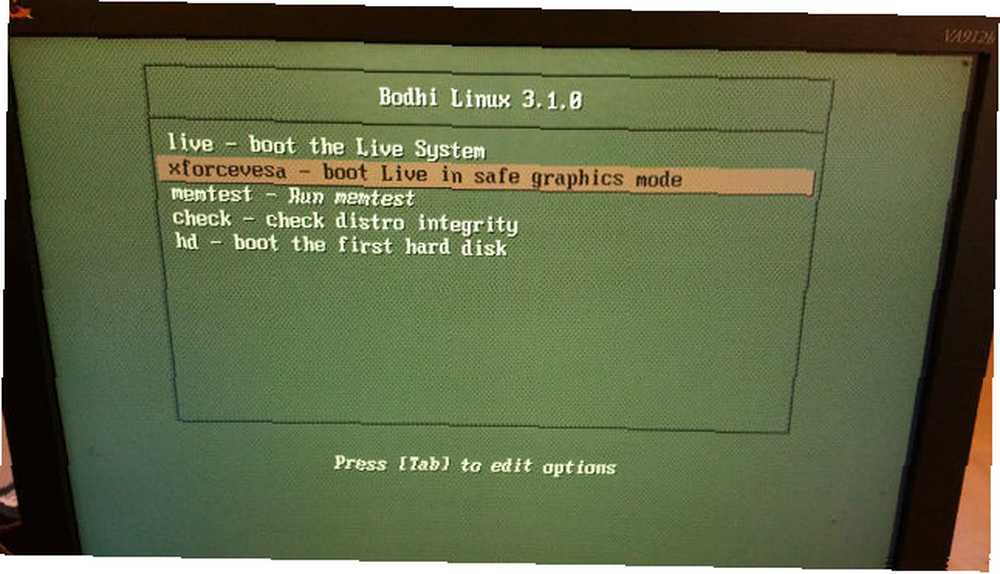
Como puede ver en este menú, se aplica la misma regla. Golpear Lengüeta y anexar “nomodeset” a la cadena de arranque o la pantalla quedará en blanco.
A diferencia de la hierbabuena, no hay “Instalar” opción. Debe iniciar el Sistema en Vivo, que comenzará en un entorno de escritorio y tendrá la opción de instalar Bodhi desde allí..
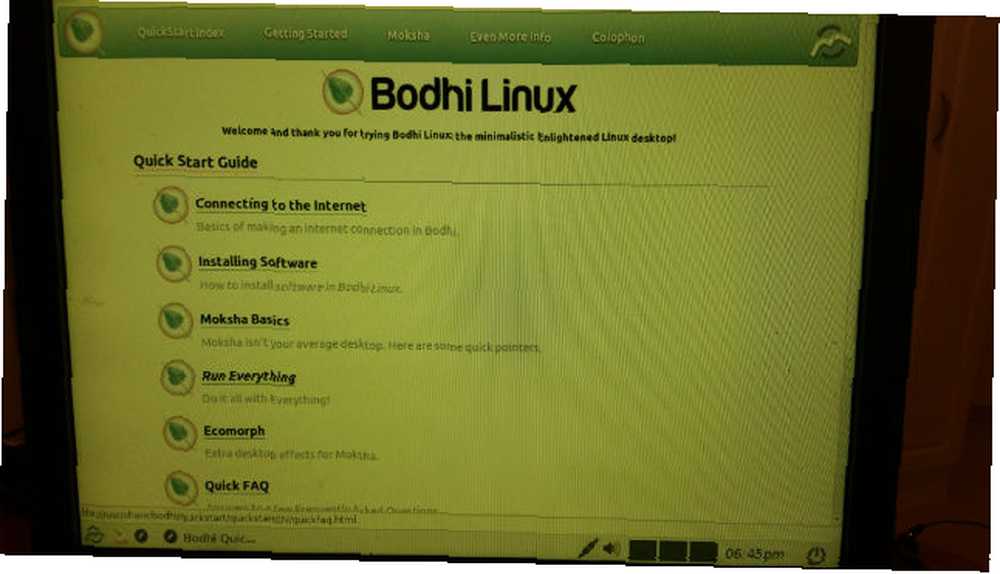
Al igual que Peppermint, la instalación fue rápida e indolora. En 15 minutos estaba mirando el escritorio de Bodhi Linux completamente instalado.
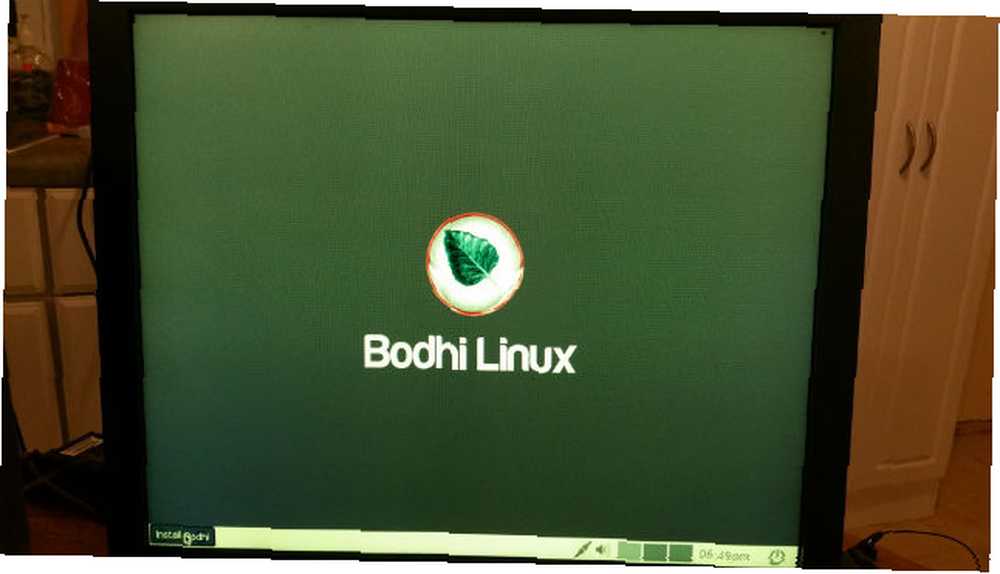
De hecho, me gustó la apariencia de esto, pero una vez más, el cursor seguía bloqueándome cada pocos minutos. Tendría que esperar 30 segundos antes de que el cursor comenzara a moverse nuevamente. Estaba empezando a tener algunas preocupaciones serias de que los problemas con la computadora tienen menos que ver con la dificultad de ejecutar distribuciones de Linux y más con una CPU o disco duro defectuoso.
Como una última zanja, decidí darle una oportunidad a Xubuntu, ya que había escuchado que es extremadamente liviano y altamente considerado en Internet como un buen sistema operativo para hardware antiguo.
En este caso, el Live CD incluía un “Instalar Xubuntu” opción, pero para establecer el parámetro nodemoset requiere presionar F6 y seleccionando la opción de la lista.
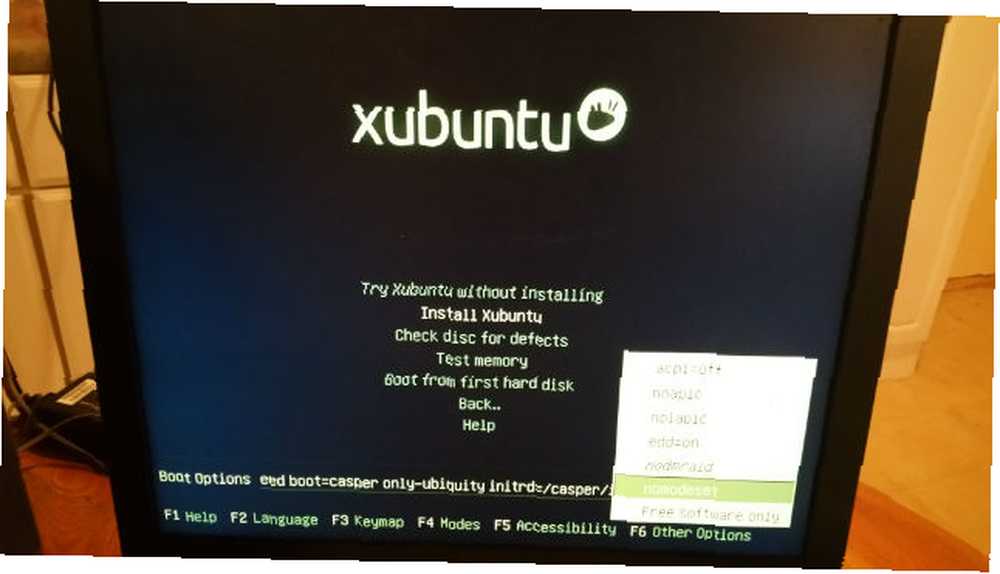
Una vez más, me sorprendió por completo lo rápido que sucedió la instalación, mucho más rápido y menos doloroso que cualquier instalación de Windows que haya presenciado. En poco tiempo, el escritorio de Xubuntu estaba en funcionamiento (barra de tareas en la parte superior de la pantalla, ¡interesante!)
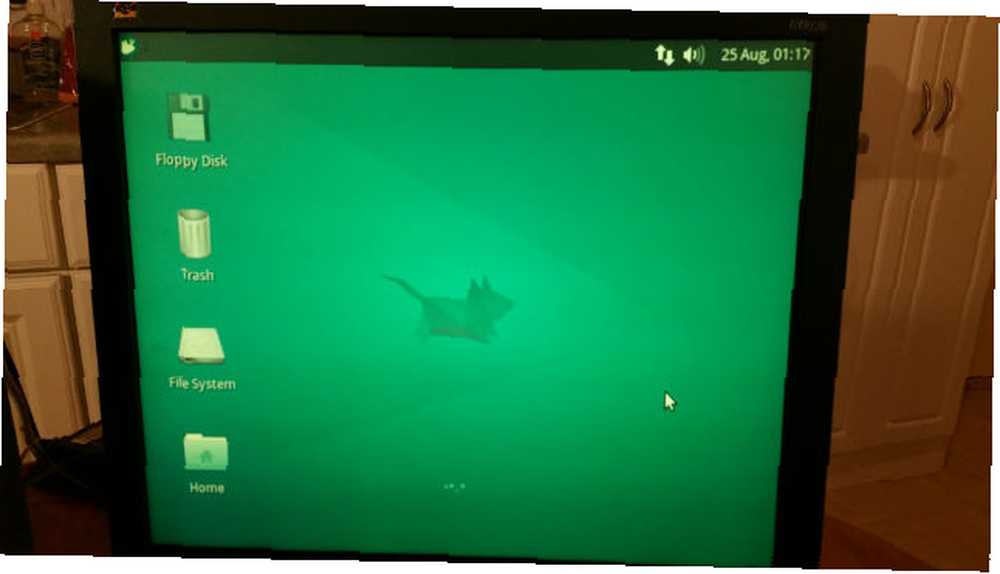
Finalmente, descubrí una distribución liviana que funcionó muy bien en este viejo hardware. No se congela el mouse, no se agita la CPU sin ninguna actividad, nada que sugiera que realmente hubo algún problema. En Xubuntu, descubrí el sistema operativo de ahorro que daría nueva vida a esta vieja torre.
Jugando un poco con Xubuntu, en serio, el primer sistema operativo Linux que he probado en mi vida, estaba bastante satisfecho. El administrador de archivos en realidad tenía la apariencia de casi cualquier otro administrador de archivos que haya usado en Windows o Chromebook. El diseño no era confuso o inusual: un cambio refrescante desde la década de 1990 cuando utilicé Linux por última vez. En aquel entonces era el sistema operativo más atrozmente complejo que había presenciado.
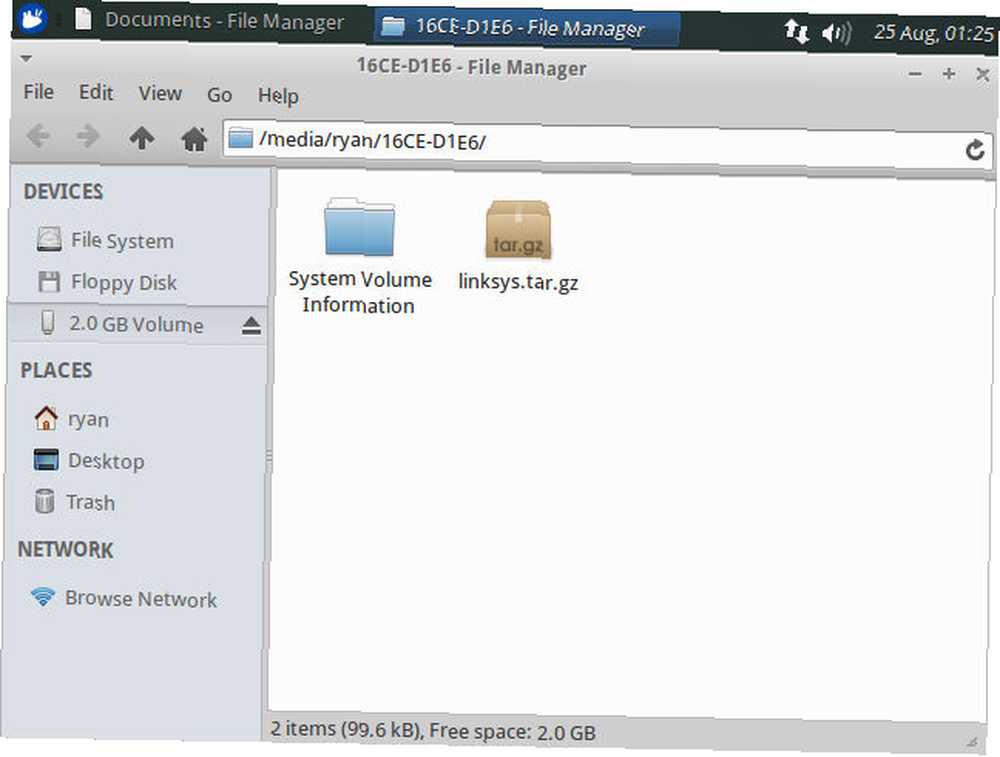
Este sistema operativo es realmente bastante impresionante. Al hacer clic en el icono superior izquierdo que representa el equivalente del “Menu de inicio” trajo a colación un menú de inicio que realmente estaría satisfecho usando. No solo tenía las aplicaciones básicas que esperarías de un sistema operativo, sino que también incluía un montón de aplicaciones preinstaladas como Pidgin, un procesador de textos llamado AbiWord y, por supuesto, el Centro de software de Ubuntu para cargar más aplicaciones.
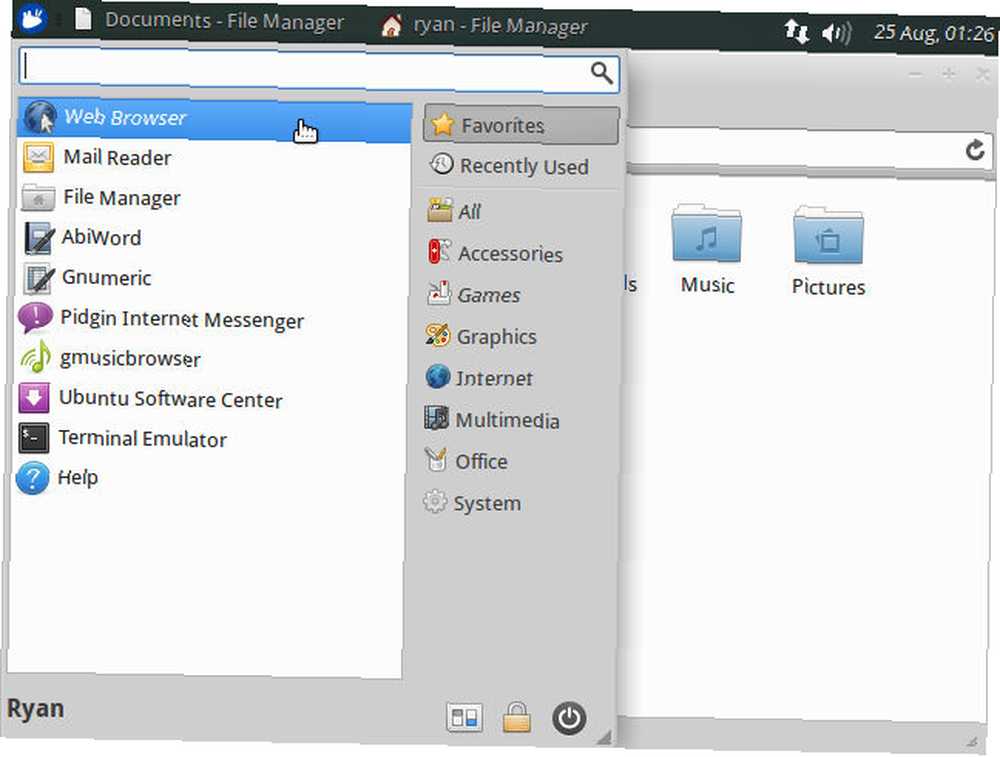
Tengo que decir que lo que más me impresionó de la experiencia fue lo fácil que fue la configuración de Internet. Moví la computadora a un área de mi tienda sin Internet por cable, así que antes de instalar Xubuntu, conecté un adaptador inalámbrico para ver cómo lo manejaría Xubuntu.
Para mi sorpresa, después de la instalación, sin necesidad de instalar ningún dispositivo especial, Xubuntu reconoció y comenzó a usar el adaptador USB inalámbrico Linksys y detectó mi red inalámbrica. No se hicieron preguntas.
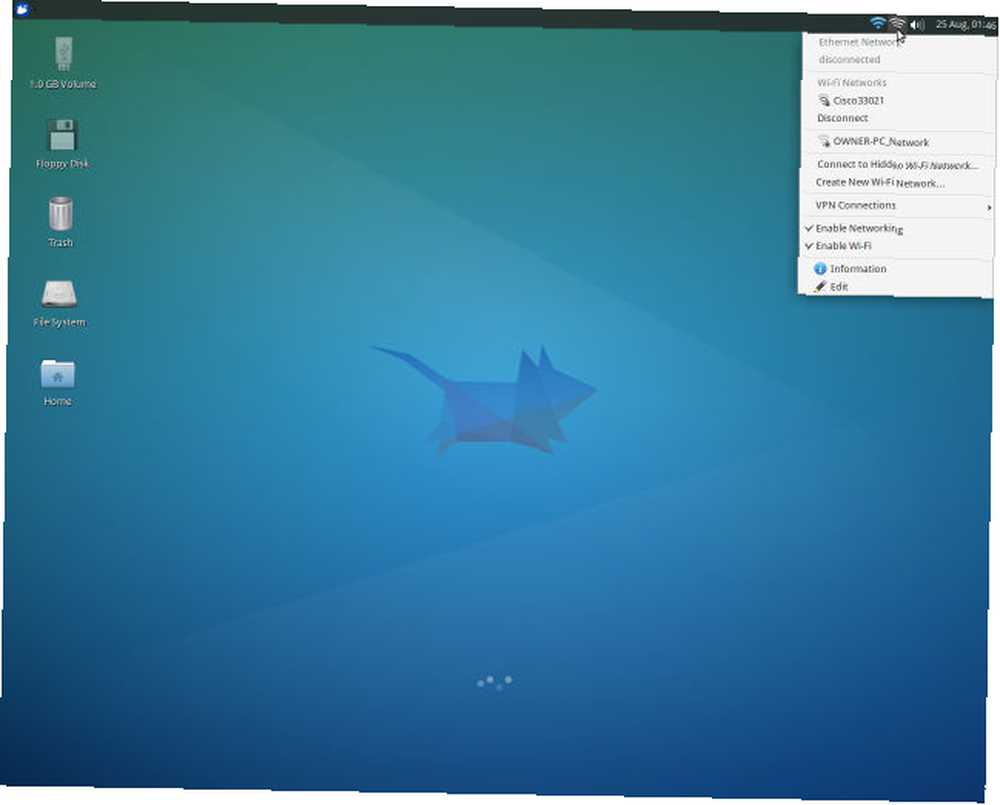
Lancé el navegador web incluido (Firefox) y me conecté a Google. Solo unos momentos después de la instalación, estaba en línea y navegaba por la web en esta vieja bestia de una máquina que anteriormente había tenido problemas para ejecutar Windows XP.
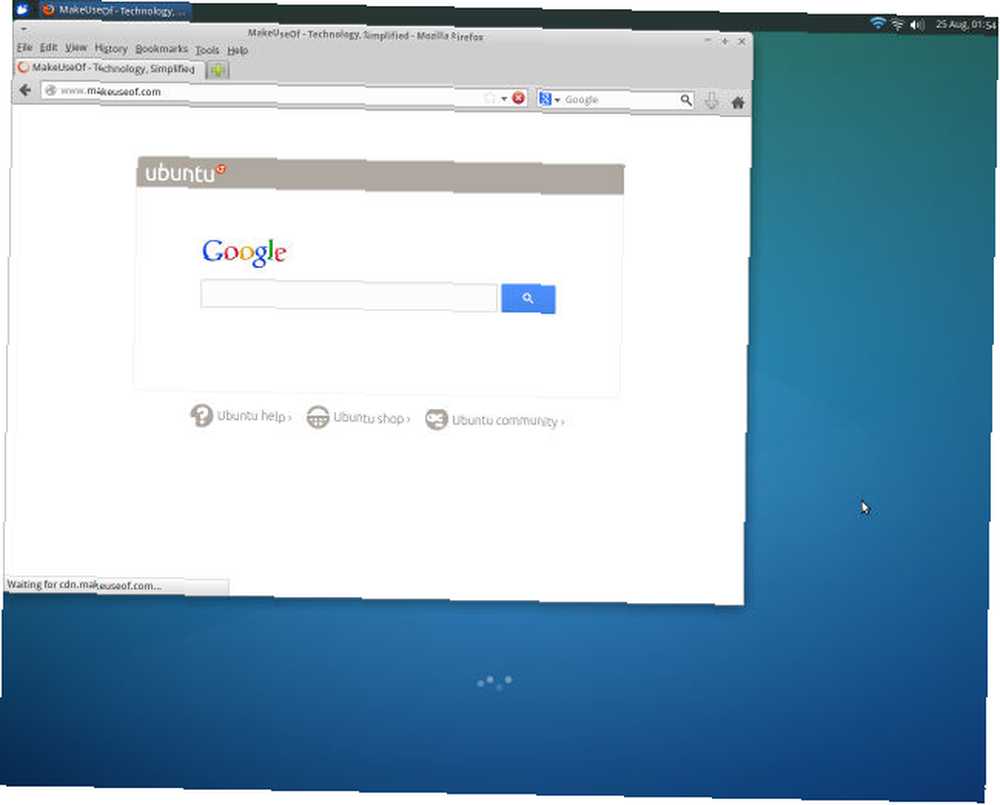
No estoy seguro de para qué usaré esta antigua torre, tal vez como un servidor de archivos, o como un simple terminal. 4 maneras de enseñarte comandos de terminal en Linux 4 formas de enseñarte comandos de terminal en Linux si quieres convertirte Un verdadero maestro de Linux, tener algo de conocimiento sobre terminales es una buena idea. Aquí hay métodos que puedes usar para comenzar a enseñarte a ti mismo. ejecutar algunos paneles, pero lo que puedo decirte es que instalar y usar Xubuntu fue mucho más fácil que cualquier instalación de sistema operativo que haya experimentado. Y la calidad del sistema operativo, al menos en base a las primeras impresiones, es que es nada menos que un sistema operativo profesional con mucho que ofrecer.
Instalación de Linux en hardware REALMENTE antiguo
Mi siguiente experimento como usuario por primera vez del sistema operativo Linux fue poner la distribución de Linux más ligera que conozco, Puppy Linux, en el software más antiguo que poseo. Este es un antiguo Pentium II Dell Latitude que anteriormente ejecutaba Windows 2000.
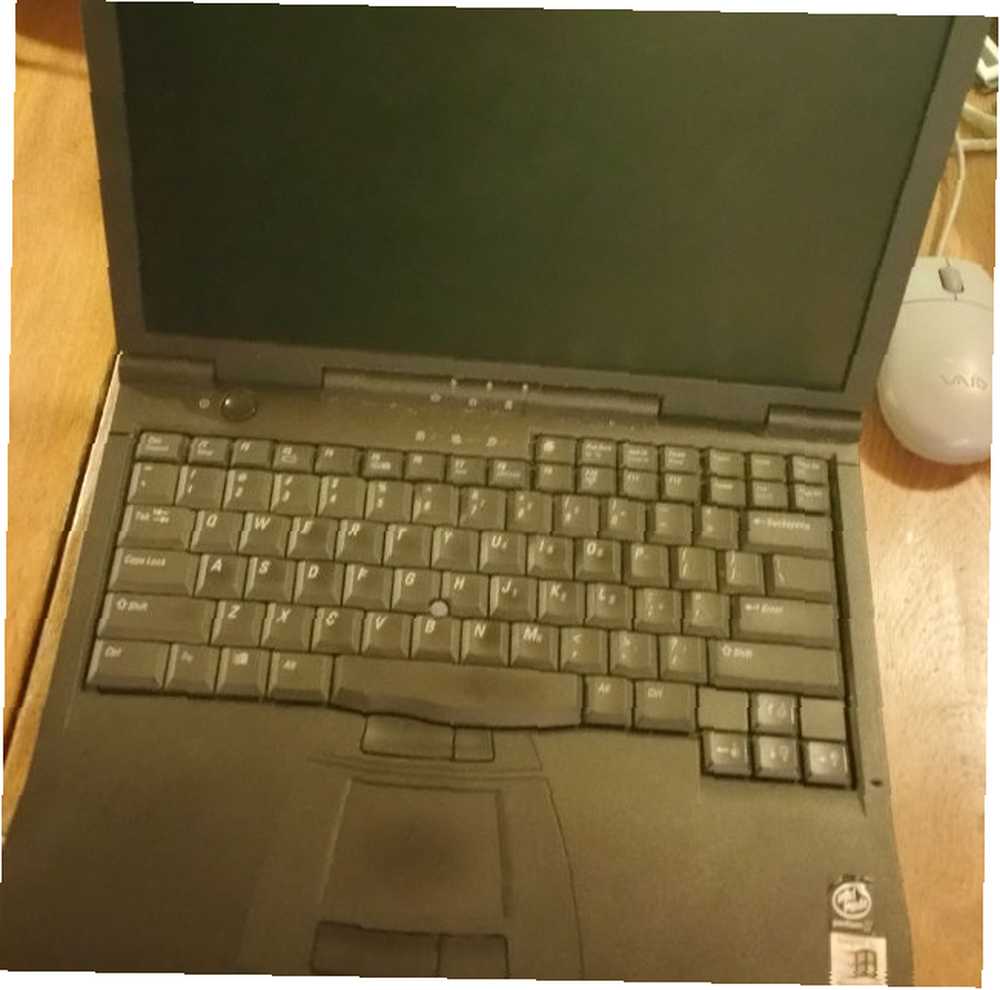
Instalar Puppy Linux Todo lo que siempre quiso saber sobre Puppy Linux Todo lo que siempre quiso saber sobre Puppy Linux Aquí, veremos una distribución de Linux que es famosa por poder ejecutar con muy pocos requisitos de hardware, Puppy Linux Puppy Linux no se basa en otra distribución; es ... es casi tan fácil como instalar cualquier otra distribución, pero hay algunas advertencias. Primero, ejecutar el Live CD lo iniciará en el escritorio de Puppy Linux después de ejecutar esta ventana inicial.

Una vez que llegue al escritorio, hay algunas cosas que debe hacer si desea realizar una instalación completa de Puppy Linux. Murga Linux ofrece uno de los procedimientos paso a paso más cercanos que he encontrado para Puppy Linux, pero básicamente esto es todo lo que necesita hacer:
- Particionar y formatear el disco duro usando Gparted
- No olvide crear también la partición de intercambio de Linux, como se describe en el enlace Murga Linux anterior
- Utilizar “banderas de sarna” en Gparted para configurar la partición principal como unidad de arranque
- Instale Puppy Linux utilizando el Instalador universal de Puppy (instalación COMPLETA)
- Instale GRUB para que la PC se inicie en Puppy Linux
Todas las utilidades de instalación que necesita para realizar los pasos anteriores están incluidas en el CD en vivo de Puppy Linux, y ejecutarlas todas es muy fácil.

Puppy Linux se cargó directamente en esta vieja computadora portátil una vez que reinicié después de la instalación. Era ágil, rápido como un rayo e incluía todo lo que necesitaba para que esta vieja computadora portátil volviera a funcionar completamente!
Instalar el sistema operativo Peppermint
Probar el sistema operativo Peppermint en la torre Dell realmente me dio un incentivo para que funcione sin problemas en una PC más rápida. Afortunadamente, tenía uno a mano: este Dell Optiplex que anteriormente ejecutaba XP y que había guardado en mi sótano por un tiempo.
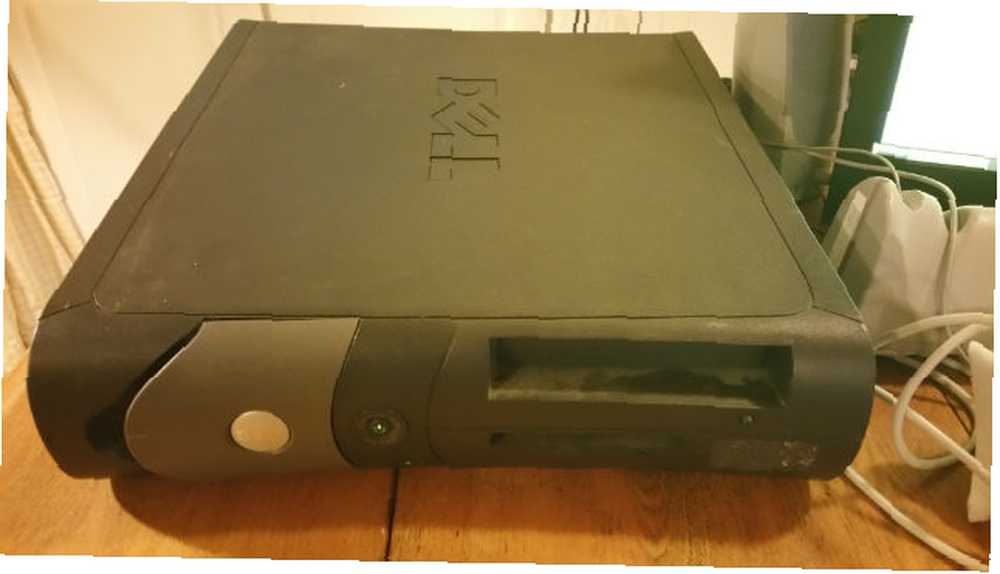
La unidad de CD todavía funciona muy bien, así que introduje el CD Live Peppermint OS, lo inicié y recordé hacer clic en TAB y editar el parámetro nomodeset solo para asegurarme de que la tarjeta gráfica funcionaría bien durante la instalación.
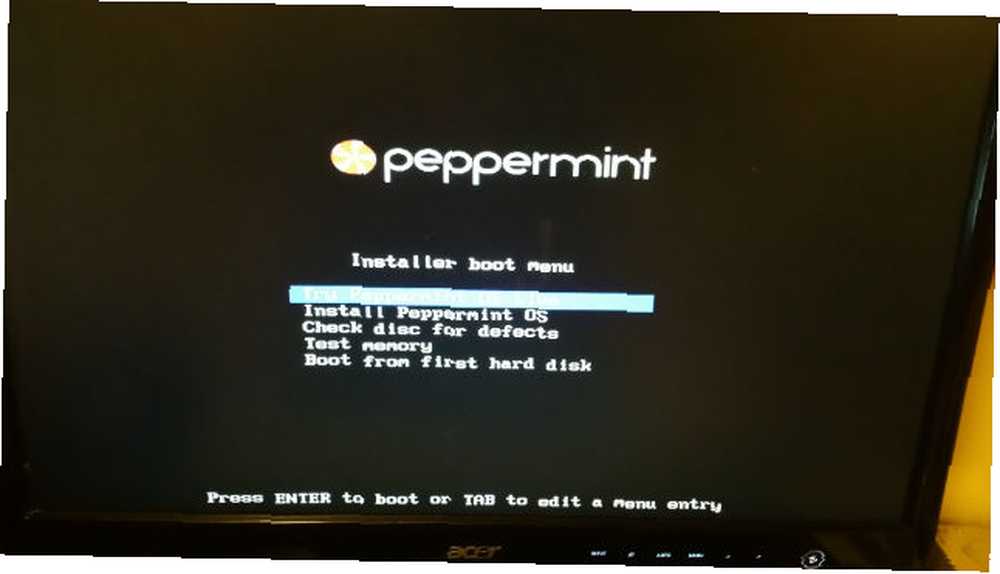
La instalación se ejecutó aún más rápido en esta PC, y antes de darme cuenta, se inició en el escritorio de Peppermint OS (¡realmente me encanta la apariencia de este sistema operativo!)
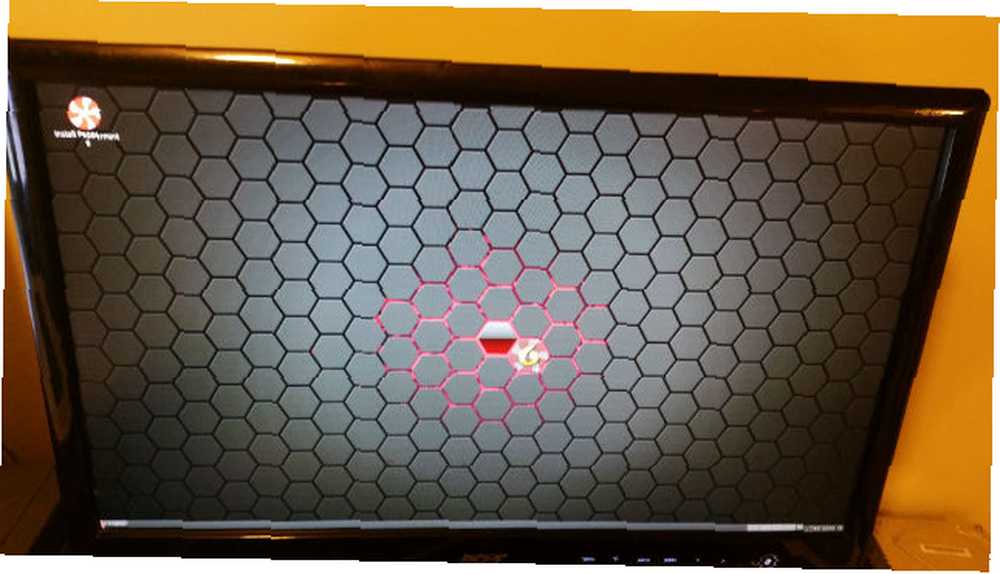
Al igual que Xubuntu, Peppermint OS reconoció de inmediato el dispositivo USB inalámbrico de Linksys y se conectó a Internet (después de solicitarme la contraseña inalámbrica). Mirando el “menu de inicio” Por primera vez, estaba bastante emocionado de comenzar a explorar: Chromium, software de gráficos, software de Office y el Administrador de software para comenzar a buscar más software (¡GRATIS!)!
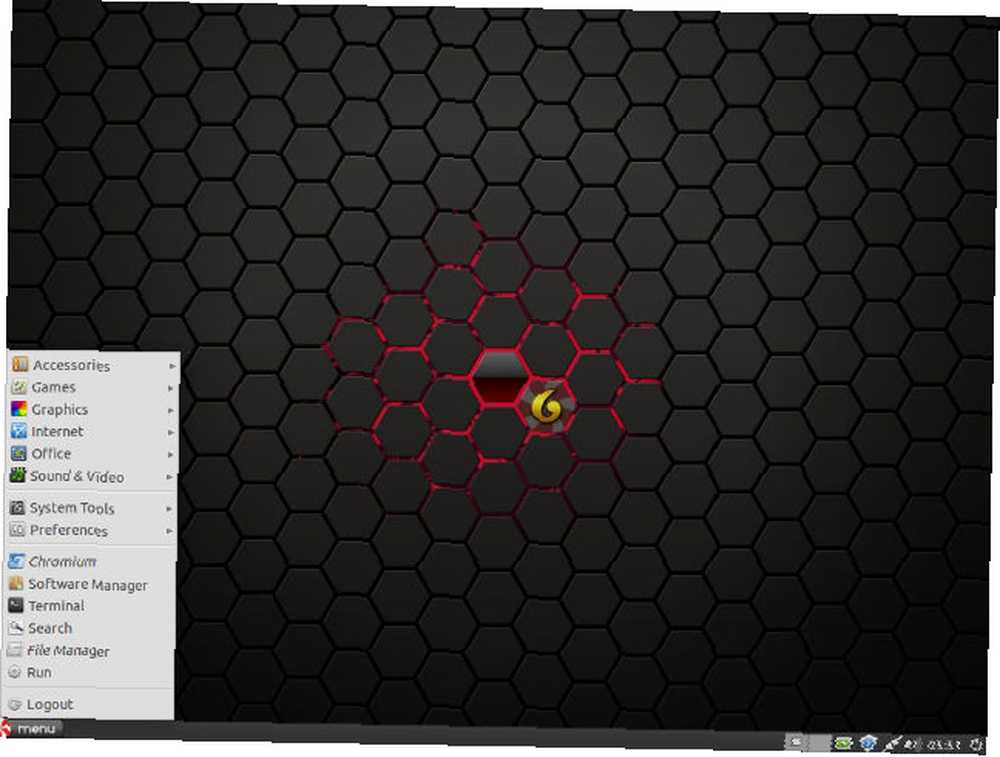
Al abrir el Administrador de software, me emocioné bastante rápido. Miles y miles de paquetes de software disponibles en tantas categorías diferentes. Donde empezar??
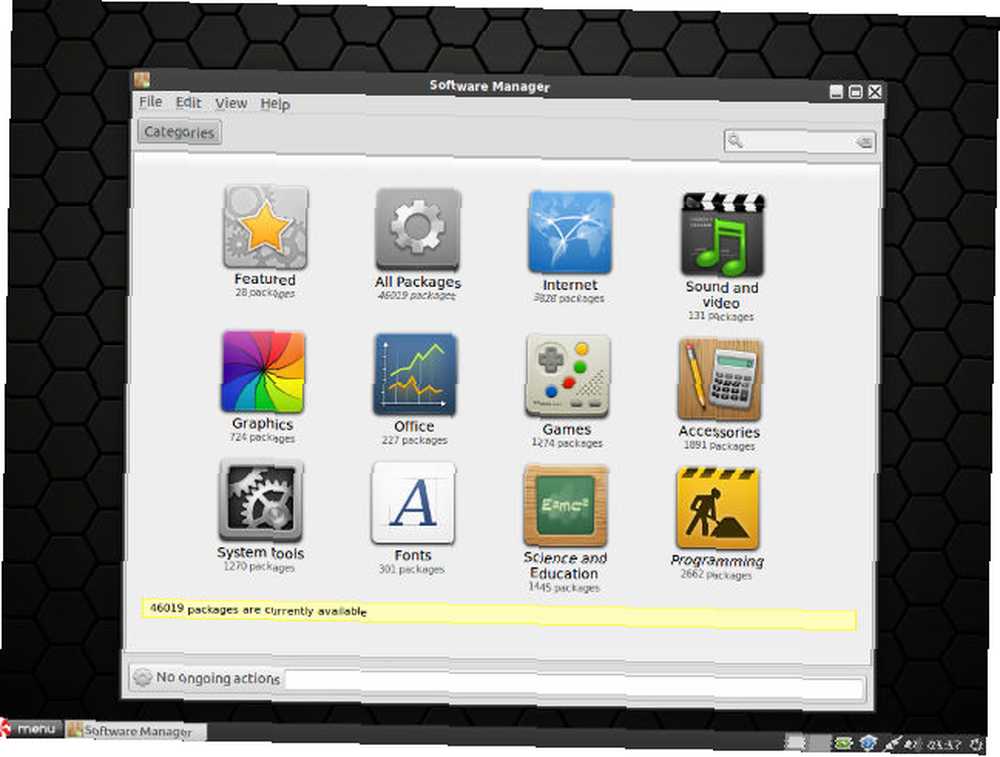
Siguiendo el consejo del gurú de MUO Linux Michael Tunnell, desinstalé el “hinchado” Chromium browser y en su lugar instaló QupZilla directamente desde el Administrador de software.
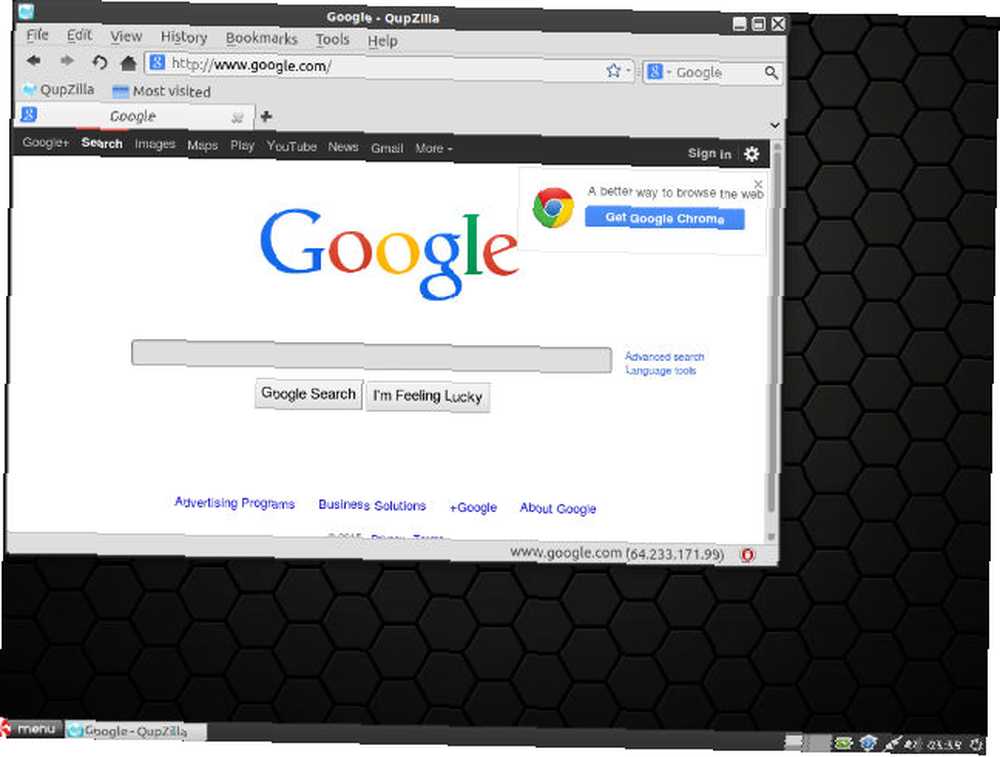
Sin lugar a dudas, esta instalación de Peppermint OS en Optiplex es la instalación de distribución de Linux más rápida e impresionante hasta la fecha. Estoy bastante emocionado de comenzar a jugar con lo que otros paquetes de software están disponibles y ver qué más puede hacer este bebé.
Usando Linux como sistema operativo primario
Solo navegando por el software disponible hasta ahora, parece que puedo configurar esta PC para hacer todo lo que podía hacer cuando ejecutaba Windows XP y más. De hecho, parece que podría hacer que haga casi todo lo que puedo hacer con mi computadora portátil con Windows 8.1.
La última pregunta será esta: ¿terminaré usando Peppermint OS más que mis otras computadoras? ¿Me gustará Linux más que cualquier otro sistema operativo que use actualmente? Estén atentos para futuros artículos, y veremos lo que vemos ...
¿Eres un nuevo usuario de Linux también? ¿Cuál fue la primera distribución de Linux con la que fuiste y cuál utilizas hoy? Me encantaría saber por qué elegiste el que elegiste y si Linux es ahora tu sistema operativo principal. Discutamos en la sección de comentarios a continuación!











